Niet iedereen is tevreden met de iconen van mappen en programma's die dagelijks op het bureaublad van het besturingssysteem aanwezig zijn. Maar helaas weet niet iedereen dat deze pictogrammen kunnen worden gewijzigd, en wel via Windows zelf. Het is niet nodig om meteen verschillende programma's van internet te downloaden.
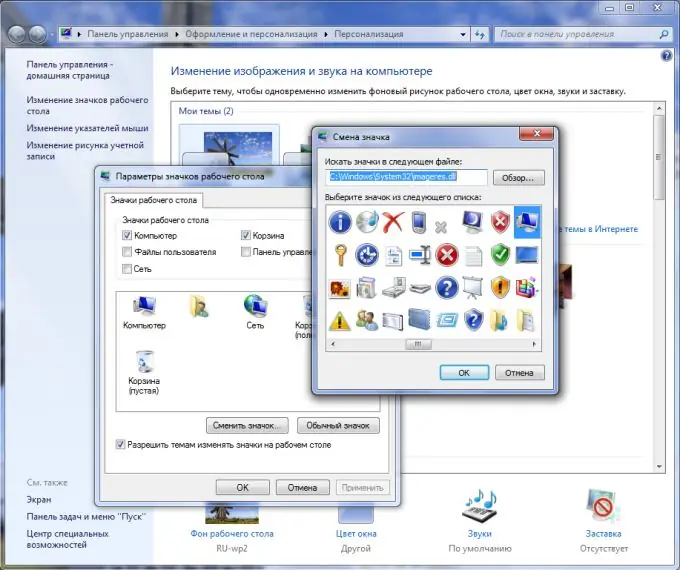
Noodzakelijk
Geïnstalleerd systeem Windows XP, Windows Vista, Windows 7
instructies:
Stap 1
Om het pictogram voor een map te wijzigen, klikt u er met de rechtermuisknop op en selecteert u in het contextmenu het menu-item "Eigenschappen". Ga daarna naar het venster "Eigenschappen" op het tabblad "Instellingen" - er zal een item "Mappictogrammen" zijn. Klik op de knop "Icoon wijzigen" en selecteer een van de pictogrammen die het besturingssysteem u biedt.
Stap 2
Om het pictogram van de bureaubladelementen ("prullenbak", "mijn computer") te wijzigen, gebruikt u het contextmenu-item "Personalisatie" van het bureaublad. Klik dus op "Personaliseren" en vervolgens op "Bureaubladpictogrammen wijzigen" in het venster dat wordt geopend. Klik bijvoorbeeld op "Deze computer" en vervolgens op "Icoon wijzigen".
Stap 3
Om alle pictogrammen in één keer te wijzigen, moet u speciale programma's van internet downloaden om de thema's te wijzigen, bijvoorbeeld Windows Blinds, Style XP en andere.






